苹果信号满格却拨不出去号码怎么办?
苹果有信号号码拨不出去怎么回事啊
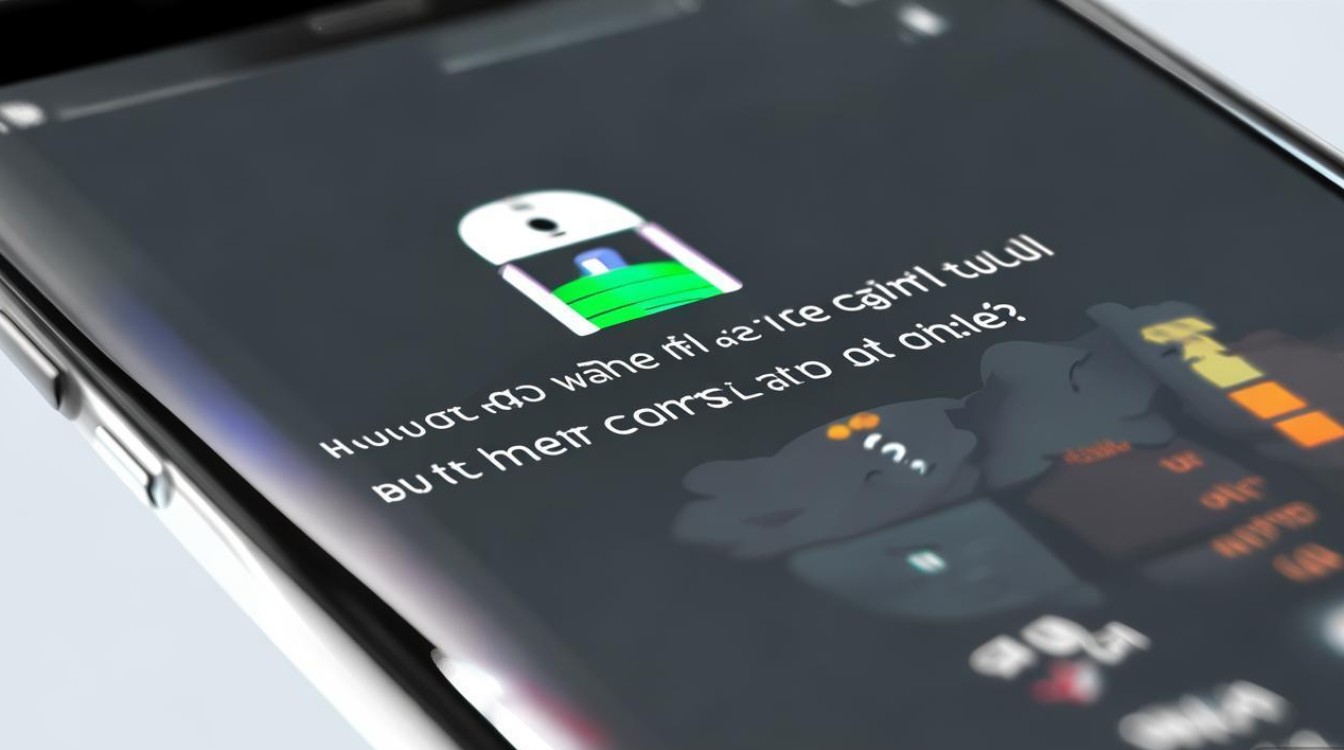
当iPhone显示有信号却无法拨打电话时,确实令人困扰,这种情况可能涉及软件故障、网络设置问题、SIM卡异常或硬件故障等多种原因,本文将详细分析可能的原因及对应的解决方法,帮助用户快速排查并恢复通话功能。
常见原因分析
软件层面问题
iOS系统临时故障或应用冲突可能导致通话功能失效,系统缓存堆积、运营商设置错误或电话应用崩溃,都可能引发“有信号但无法拨号”的现象,若手机未及时更新至最新系统版本,也可能存在兼容性问题。
网络与SIM卡异常
- 网络信号不稳定:虽然手机显示信号图标,但实际网络强度可能不足,尤其是在地下室、电梯等信号弱区域。
- SIM卡损坏或未正确放置:SIM卡老化、氧化或未插入到位,会导致手机无法识别运营商网络,从而无法拨打电话。
- 运营商服务故障:部分地区可能出现基站维护或网络中断,临时影响通话功能。
硬件故障
硬件问题相对少见,但可能性依然存在,手机基带芯片故障、天线损坏或内部排线松动,均可能导致信号接收异常,若手机曾进水或摔落,硬件故障的概率会更高。
账户与设置限制
- 飞行模式误开启:飞行模式会切断所有网络连接,包括通话功能。
- 呼叫转移设置错误:若用户误启了“无条件呼叫转移”,所有拨打电话都会自动转至其他号码,可能导致无法接通。
- 欠费停机:若手机账户余额不足或套餐到期,运营商可能会限制通话服务。
排查与解决方法
基础检查:软件与设置
步骤1:重启手机
长按电源键,滑动“关机”,等待30秒后重新开机,重启可解决临时系统故障,恢复网络连接。
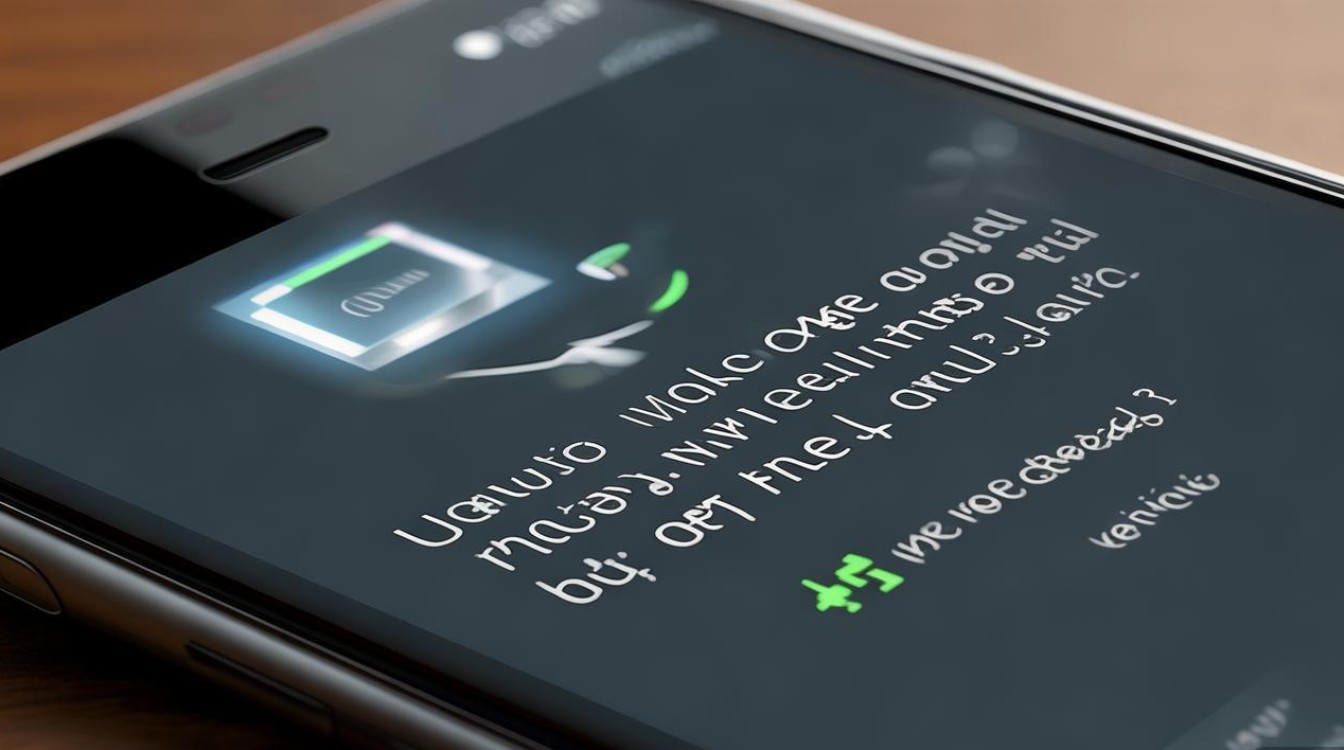
步骤2:检查飞行模式与呼叫转移
- 进入“设置”-“蜂窝网络”,确保“飞行模式”已关闭。
- 拨打
#21#(部分运营商支持)查询呼叫转移状态,若需关闭,可进入“设置”-“电话”-“呼叫转移”,关闭所有选项。
步骤3:更新iOS系统
前往“设置”-“通用”-“软件更新”,安装最新版本的iOS系统,修复已知漏洞。
步骤4:重置网络设置
进入“设置”-“通用”-“传输或还原iPhone”-“还原”-“还原网络设置”(需输入密码),此操作会清除Wi-Fi密码、VPN配置等,但保留数据。
SIM卡与网络检查
步骤1:重新插拔SIM卡
关机后取出SIM卡,用橡皮擦轻轻擦拭金属触点,检查是否有弯曲或损坏,然后重新插入。

步骤2:切换飞行模式
快速开启并关闭飞行模式,强制手机重新搜索网络信号。
步骤3:确认运营商服务
- 尝试使用其他手机卡(如家人号码)插入同一iPhone,若能正常拨号,说明原SIM卡可能损坏或欠费。
- 联系运营商客服(如中国移动10086、中国联通10010)查询账户状态及当地网络情况。
硬件与故障排除
若以上方法均无效,可能涉及硬件问题:
- 测试单卡模式:若使用双卡双待,尝试仅插入一张SIM卡,排除卡槽故障。
- 恢复出厂设置:备份重要数据后,进入“设置”-“通用”-“传输或还原iPhone”-“抹掉所有内容和设置”,恢复出厂设置(注意:此操作会删除所有数据)。
- 送修检测:若手机曾摔落或进水,建议前往Apple Store或授权维修点检测基带、天线等硬件部件。
预防措施与注意事项
为避免类似问题再次发生,建议用户:
- 定期更新系统:保持iOS版本最新,减少软件故障风险。
- 保护SIM卡:避免SIM卡弯折或长时间暴露在潮湿环境中。
- 避免极端环境:不在信号极弱区域长时间使用手机,减少基带负荷。
- 及时缴费:确保账户余额充足,避免因欠费导致服务中断。
“有信号但无法拨打电话”是iPhone用户常见的问题,多数情况下可通过软件设置调整或SIM卡检查解决,若基础排查无效,需考虑硬件故障或运营商服务问题,建议用户按照从简到繁的顺序逐步排查,必要时寻求专业帮助,确保手机通话功能恢复正常。
| 问题类型 | 解决方法 |
|---|---|
| 软件故障 | 重启手机、更新系统、重置网络设置 |
| SIM卡/网络问题 | 重新插拔SIM卡、切换飞行模式、联系运营商 |
| 设置错误 | 关闭飞行模式、关闭呼叫转移 |
| 硬件故障 | 测试单卡模式、恢复出厂设置、送修检测 |
通过以上步骤,用户可有效解决大部分“有信号但无法拨号”的困扰,保障日常通讯的顺畅。
版权声明:本文由环云手机汇 - 聚焦全球新机与行业动态!发布,如需转载请注明出处。






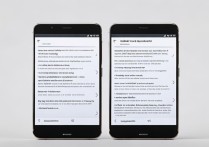





 冀ICP备2021017634号-5
冀ICP备2021017634号-5
 冀公网安备13062802000102号
冀公网安备13062802000102号